كيفية معرفة نموذج ASRock اللوحة الأم. كيفية معرفة نموذج اللوحة الأم
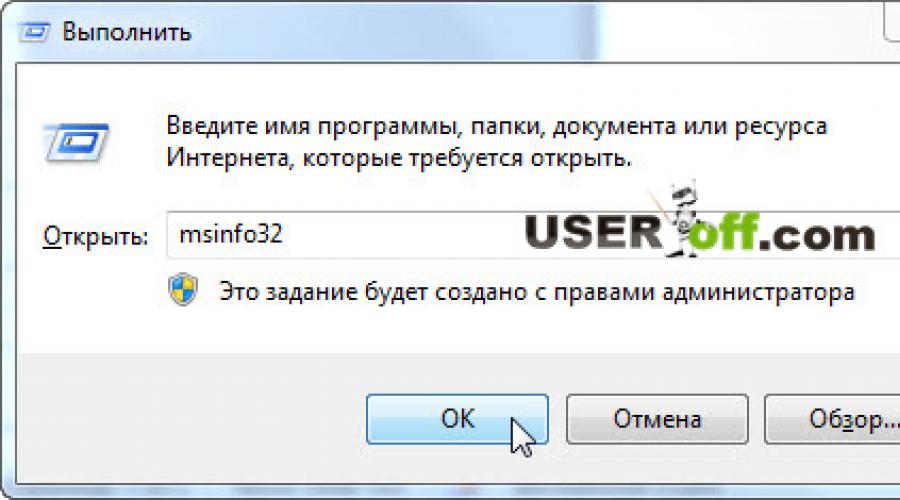
كيف تعرف ما هي اللوحة الأم؟ هنا هو سؤال أمس جئت إلى البريد. لم أبدأ في الكتابة حول كيفية تعلم تلك الخصائص الأخرى أو الخصائص الأخرى. اليوم ما زلت نشر معلومات حول هذا الموضوع، وإذا كان ذلك بالتحدي، فإن موضوع محادثة اليوم، وكيفية معرفة اللوحة الأم الموجودة على الكمبيوتر. لم أقم بمقال واحد يمكن أن أقول فيه كيف يتم تعلم كل خصائص الكمبيوتر، كحرف أحصل عليها، عادة ما تبدو مثل هذا: "ألكسندر، وكيف يمكنني معرفة ما هي اللوحة الأم الخاصة بي على الكمبيوتر ؟ ". إذا أعطيت رابطا للمقال حيث أخبرني عن جميع الأجهزة، فإن البعض يسأل عن القليل من المساعدة، لأنها مرتبكة. لذلك طلب الاستنتاج - كتابة مقالة صغيرة حول كل جهاز بحيث يمكن لكل قارئ أن يفعل كل الإجراءات بشكل مستقل دون أي مساعدة.
قبل التساؤل على الإنترنت، يمكنك أن تسأل عن نفسك. بعد كل شيء، عند شراء أي جهاز، يجب عليك إعطاء بعض الوثائق على الأقل أو أثناء حدوثه الآن منشورا صغيرا تمكنا من الكتابة ليس فقط طراز الجهاز، والمواصفات، ولكن أيضا معرفة كيفية استخدامها - في الصور أو فقرة صغيرة. إذا لم تكن هذه المستند في متناول اليد، فستساعد هذه المقالة في هذه المسألة.
الفحص البدني للوحة الأم
إذا تم تفكيك جهاز الكمبيوتر الخاص بك أو لا يمكنك تشغيله، فيمكنك فتح وحدة النظام، ثم فحصها بعناية من الداخل.
الصورة أدناه يمكنك رؤية اللوحة الأم آسوس. بعد تعلم نموذج اللوحة الأم، ابحث عن معلومات مفصلة عنها في Google أو Yandex (إذا لزم الأمر).
إذا لم تكن هناك رغبة في تفكيك وحدة النظام أو تخشى القيام به، فستحتاج إلى برامج ستتمكن من قراءة وعرض هذه المعلومات.
أدوات Windows القياسية والبرامج الأخرى
علاوة على ذلك، سأخبرك كيف تعرف معلومات حول المعلومات حول الكمبيوتر باستخدام البرامج، والآن أقترح عليك تجربة الأداة المساعدة القياسية من Microsoft، والتي لا تظهر الحقيقة بعض الخصائص في بعض الأحيان. لذلك، انتقل إلى "ابدأ" - "" أو استخدم المفاتيح الساخنة "الفوز" + "R". ثم أدخل msinfo32 واضغط على Enter.
سيتم فتح النافذة التي يمكنك رؤية ميزات الكمبيوتر.

كما قلت أعلاه، من المستحيل في بعض الأحيان معرفة نموذج اللوحة الأم باستخدام موظفي نظام Windows، لذلك سأخبرك عن عدة برامج بديهية لها ترخيص مجاني (مجاني). العثور على وتنزيلها لن يكون صعوبة كبيرة.
البرنامج الأول الذي سأقوله - هذه AIDA64. يعرض الخصائص التفصيلية للمعدات بأكملها المتصلة بالكمبيوتر، بما في ذلك الرسوم الرئيسية التي تهمنا. نحن ندير البرنامج، في القائمة اليسرى، حدد عنصر "لوحة النظام"، ستظهر المعلومات على الجانب الأيمن من النافذة، سيتم كتابة النموذج في الأعلى.
هكذا يشبه الكمبيوتر المحمول الخاص بي:

الأداة الثانية تسمى Speccy. معنى نفسه، يجب أن يتم إجراء الإجراءات نفسها (على الجانب الأيسر من الشاشة انقر على نقش "لوحة النظام")، وسوف يعرض نفس البيانات. لا توجد فروق بين هذين الحلولين، استخدم البرامج التي تريدها. تظهر AIDA64 خصائص أكثر تفصيلا، وسوف تكون Speccy مريحة للمستخدم المبتدئ.

حسنا، بالطبع، لم أستطع ولكن أخبر كيفية معرفة اللوحة الأم الموجودة على جهاز كمبيوتر محمول أو كمبيوتر بدون برنامج طرف ثالث، ولكن أيضا دون نوافذ منتظمة. "مثله؟" - أنت تسأل. وسوف أجب عليك: "أثناء التحميل!". نعم. عند تشغيل الكمبيوتر، أثناء بدء التحميل لمدة 2-3 ثوان، تظهر معلومات حول اللوحة الأم وبطبيعة الحال نموذجها على الشاشة. ناقص الطريقة: تحتاج إلى قراءة بسرعة كبيرة لمعرفة المعلومات التي يجب عليك إعادة تشغيل الكمبيوتر عدة مرات وأيضا قد تكون هذه المعلومات غائبة هناك. اليوم كلها. شكرا لاهتمامكم، وقراءة مدونتي، حتى الآن!
فيديو حول كيفية اختيار اللوحة الأم:
في بعض الحالات، يجب على المستخدمين معرفة نموذج ومطور اللوحة الأم. قد يكون ذلك ضروريا من أجل معرفة خصائصه التقنية ومقارنة مع خصائص النظير. لا يزال اسم نموذج اللوحة الأم يحتاج إلى معرفة برامج تشغيل مناسبة لذلك. دعونا نكتشف كيفية تحديد اسم العلامة التجارية اللوحة الأم على جهاز كمبيوتر يعمل بنظام Windows 7.
الخيار الأكثر وضوحا لتحديد نموذج لوحة النظام هو رؤية الاسم على الحزمة الخاصة به. ولكن لهذا سيكون عليك تفكيك الكمبيوتر. سنكتشف كيف يمكن القيام بذلك باستخدام برنامج فقط، دون فتح مساكن الكمبيوتر الشخصي. كما هو الحال في معظم الحالات الأخرى، يمكن حل هذه المهمة بمجموعتين من الأساليب: استخدام برامج الطرف الثالث وتطبيق مجموعة أدوات التشغيل المدمجة فقط.
الأسلوب 1: AIDA64
أحد البرامج الأكثر شعبية التي يمكنك تحديد المعلمات الأساسية للكمبيوتر والنظام، هي. الاستفادة منه، يمكنك أيضا تحديد العلامة التجارية للوحة الأم.


عيب هذه الطريقة هو أن الاستخدام المجاني لشركة AIDA64 يقتصر على شهر واحد فقط.
الطريقة 2: CPU-Z
برنامج الجهة الخارجية التالية يمكنك من خلاله معرفة المعلومات التي تهتم بها هي أداة مساعدة صغيرة.


على النقيض من الإصدار السابق من المشكلة، فإن تطبيق CPU-Z مجاني تماما، ولكن واجهة التطبيق مصنوعة باللغة الإنجليزية، والتي قد تبدو وكأنها مستخدمين محليين غير مرتاحين.
الطريقة الثالثة: Speccy
تطبيق آخر قد يوفر المعلومات التي تهتم بها هي.


تجمع هذه الطريقة بين اللحظات الموجبة من الخيارين السابقين: واجهة التحدث الحرة والروسية.
الطريقة الرابعة: "معلومات النظام"
يمكنك أيضا تعلم البحث عن معلومات بمساعدة أدوات "الأصلية" أدوات Windows 7. أولا وقبل كل شيء، تعرف على كيفية تناولها باستخدام القسم "معلومات النظام".


الطريقة 5: "سلسلة الأوامر"
تعرف على اسم المطور ونموذج المكون الذي تهتم به وإدخال التعبير "سطر الأوامر"وبعد علاوة على ذلك، يمكنك تنفيذها عن طريق تطبيق العديد من خيارات الأوامر.


هناك خيار آخر لعرض المعلومات التي تحتاجها من خلال الواجهة. "سطر الأوامر"وبعد إنه أكثر أهمية بسبب حقيقة أنه على بعض أجهزة الكمبيوتر، قد لا تعمل الطرق السابقة. بالطبع، مثل هذه الأجهزة بعيدة عن معظمها، ولكن، ومع ذلك، فإن الخيار التالي فقط سيحدد الخيار التالي السؤال الذي يهتم بمساعدة أدوات نظام التشغيل المضمنة.


ولكن لا يمكنك الدخول بشكل منفصل هذه الأوامر، ولكن إدراجها "سطر الأوامر" على الفور تعبير واحد يسمح لك بتحديد ليس فقط العلامة التجارية ونموذج الجهاز، ولكن أيضا رقمها التسلسلي.


بالإضافة إلى ذلك، من "سطر الأوامر" يمكنك الاتصال بالنافذة المألوفة لنا "معلومات النظام" ورؤية المعلومات اللازمة هناك.


الطريقة 6: BIOS
يتم عرض معلومات حول اللوحة الأم عند تشغيل الكمبيوتر، وهذا هو، عندما يكون في ما يسمى بوست الدولة BIOS. في هذا الوقت، يتم عرض شاشة التنزيل، ولكن نظام التشغيل نفسه لا يزال لا يبدأ. بالنظر إلى أن شاشة التنزيل تشارك في وقت قصير جدا، وبعد ذلك يبدأ تنشيط نظام التشغيل، تحتاج إلى وقت للعثور على المعلومات اللازمة. إذا كنت ترغب في حل حالة ما بعد BIOS لإيجاد بيانات الأم، ثم انقر فوق يوقف.
بالإضافة إلى ذلك، يمكن أن تتعلم معلومات حول العلامة التجارية ونموذج اللوحة الأم عن طريق الذهاب إلى BIOS نفسها. للقيام بذلك، انقر F2. أو F10. عند تحميل النظام، على الرغم من وجود مجموعات أخرى. صحيح، تجدر الإشارة إلى أنه لا تجد هذه البيانات في جميع إصدارات BIOS. من الممكن العثور عليها بشكل رئيسي في الإصدارات الحديثة من UEFI، وفي الإصدارات القديمة التي غالبا ما تكون غائبة.
في نظام التشغيل Windows 7، هناك خيارات قليلة لعرض اسم الشركة المصنعة ونموذج اللوحة الأم. يمكنك تنفيذ برامج تشخيص الطرف الثالث وتطبيق الأدوات الحصرية لنظام التشغيل، على وجه الخصوص "سطر الأوامر" أو القسم "معلومات النظام"وبعد بالإضافة إلى ذلك، يمكن عرض هذه البيانات في BIOS أو Post BIOS للكمبيوتر. هناك دائما فرصة لمعرفة البيانات والتفتيش المرئي للوحة الأم نفسها، ورفضت مساكن الكمبيوتر الشخصي.
بعد تثبيت نظيف لنظام التشغيل Windows، غالبا ما يكون من الضروري إنشاء برامج تشغيل مفقودة لم يتم العثور عليها بواسطة النظام في الصورة القياسية. من أجل معرفة السائقين المناسبة للوحة الأم الخاصة بك، تحتاج إلى معرفة الشركة المصنعة ونموذجها. لذلك، في مقال اليوم سننظر: كيفية معرفة اللوحة الأم الخاصة بك. بدون هذه المعلومات، سوف نواجه عدد من المشاكل:
- لن نتمكن من تثبيت برامج التشغيل الصحيحة؛
- لن نكون قادرين على اختيار معالج؛
- لن نكون قادرين على إضافة ذاكرة الوصول العشوائي،
- لا نستطيع؛
أيضا، إذا تم تثبيت برامج التشغيل اللازمة على اللوحة الأم، فلن تتمكن من تشغيل الألعاب ثلاثية الأبعاد، فلن يكون لديك صوتا على جهاز الكمبيوتر الخاص بك، فلن تقوم بتشغيل الفيديو وما إلى ذلك.
ربما أبسط الخيار، وكيفية معرفة اللوحة الأم الخاصة بك، ستجد مربعا منه. كقاعدة عامة، عند شراء جهاز كمبيوتر في المتجر، تعطيك صناديق من المكونات. يتم ذلك حتى في حالة الزواج أو الكسر، يمكن للمتجر إرسال تفاصيل مشكلة إلى الخدمة أو المورد. لذلك، نحن نبحث عن صندوق وننظر إلى نموذج اللوحة الأم. أيضا على الحزمة سوف تشير إلى معلمات مهمة أخرى:
- نوع ذاكرة ذاكرة الوصول العشوائي، والتي يمكن تثبيتها على هذه اللوحة الأم؛
- معلومات حول بطاقة الفيديو المدعومة من قبل المجلس؛
- معلومات عن شرائح؛
- تردد الإطارات؛
- معلومات حول مرافق الخدمة.
غالبا ما يحدث أن الصناديق من اللوحة الأم لم يتم الحفاظ عليها، ثم يمكنك البحث في الشيك التجاري. في معظم الحالات، تتم كتابة اسم وخصائص المكونات. إما العثور على بطاقة الضمان. إذا لم تكن هناك أوراق، فقد يكون لديك سائق مع برامج تشغيل. نحن ننظر إلى المعلومات الموجودة عليه أو في ملفات التعليمات.
كيف تعرف اللوحة الأم الخاصة بك كسر وحدة النظام؟
إذا لم يتم الحفاظ على أي مستندات وصناديق من اللوحة الأم، فيمكنك فتح الغطاء الجانبي لوحدة النظام وشاهد طراز اللوحة الأم.
للقيام بذلك، قم بإجراء الإجراءات التالية:

ملحوظة!
- إذا كانت وحدة النظام الخاصة بك لا تزال في الضمان، فربما ربما بعد إزالة الغطاء الجانبي، فإن الختم سوف ينكسر ويخسره؛
- إذا تم إخفاء اسم اللوحة الأم لبعض المكونات، فسيتعين عليك إزالته. أنصحك بعدم القيام بذلك إذا لم يكن لديك المهارات اللازمة. خلاف ذلك، يمكنك إتلاف الجهاز.
لذلك، إذا كنت لا ترغب في الصعود إلى الدواخل لوحدة النظام، فلنطرح طرق البرنامج، وكيفية معرفة اللوحة الأم الخاصة بك.
كيفية معرفة نموذج اللوحة الأم للنوافذ.
من أجل معرفة معلومات عن اللوحة الأم بسرعة، يمكنك استخدام موجه أوامر Windows.
- من أجل الضغط على "ابدأ" - "تشغيل" أو استخدام مزيج من المفاتيح الساخنة "Windows + R"
- أدخل الأمر "CMD"
- بعد ذلك، نصف الكود: WMIC BEADBOARD احصل على الشركة المصنعة
سيصدرك البرنامج معلومات حول الشركة المصنعة للوحة الأم. 

هناك أيضا طريقة أخرى لمعرفة نموذج اللوحة الأم، لهذا في سلسلة "تشغيل" أدخل الأمر "msinfo32"
تفتح نافذة معلومات النظام. سترى هنا جميع البيانات الموجودة على الكمبيوتر الذي تمكن نظام التشغيل من تلقيه. في حالتي، يتم عرض فقط الشركة المصنعة للوحة الأم. يظهر عنصر "نموذج المجلس" غير متوفر.
كما ترون، أدوات Windows، ليس من الممكن دائما الحصول على المعلومات اللازمة، لذلك ننتقل إلى الخطوة التالية.
نحن نتعلم معلومات حول اللوحة الأم باستخدام البرامج.
من أجل الحصول على معلومات حول الشركة المصنعة وطراز اللوحة الأم. دعونا نستخدم برامج خاصة تم إنشاؤها لهذه الأغراض. النظر فقط في الطرق الحرة.
CPU-Z - هذه الأداة المساعدة دائما تساعدني، اللوحة الأم والذاكرة، وإصدارها مماثل من GPU-Z، يسمح لك بالرد والسؤال :. 
يمكنك تنزيل برنامج CPU-Z من الموقع الرسمي. بعد فتح البرنامج، انتقل إلى علامة التبويب اللوحة الرئيسية. هنا ستقوم الأداة المساعدة بنشر جميع المعلومات المتاحة لك ليس فقط حول النموذج والشركة المصنعة، ولكن أيضا على خصائصها الرئيسية.
AIDA64 - أستخدم هذا البرنامج لفترة طويلة جدا، سابقا كان يسمى ايفرست. ربما أهم عيب لهذه الأداة هو أنه يتم دفعه، ولكن هناك فترة حرة لمدة 30 يوما. سيكون كافيا بالنسبة لك لتعلم اللوحة الأم الخاصة بك. 
من أجل العثور على المعلومات التي تحتاجها لتشغيل البرنامج والانتقال إلى علامة التبويب اللوحة الأم. تفتح نافذة، مع خصائص لوحة الخاص بك، وكذلك مجموعة من المعلومات المفيدة. باستخدام برنامج AIDA64، يمكنك تثبيت برامج التشغيل المفقودة، وكذلك تحديث الإصدارات القديمة إلى الأحدث.
تسمح لك وظيفة البرنامج بعرض هذه المعلمات الهامة كتردد المعالج، حافلة الذاكرة، عدد ذاكرة الوصول العشوائي. قادرة على إظهار درجة حرارة المعالج وبطاقة الفيديو ومكونات أخرى من كتلة الكمبيوتر. من أجل اختبار مكونات الكمبيوتر على الاستقرار، وتحديد الغدة التي تفشل. يمكنك استخدام علامة التبويب الاختبار.
استنتاج.
في مقالة اليوم، نظرنا إلى عدة طرق لمعرفة اللوحة الأم لدينا. آمل الآن أن يكون لديك مشكلة في البحث عن برامج التشغيل اللازمة. وأيضا، إذا كنت ترغب في تحديث المعالج أو بطاقة فيديو أو إضافة ذاكرة الوصول العشوائي، ثم عند وضعه في المتجر وقول اسم اللوحة الأم البائع، ستتمكن من اختيار مكونات مناسبة.
تعرف على اللوحة الأم المثبتة في جهاز كمبيوتر أو كمبيوتر محمول بعدة طرق. ابحث عادة عن معلومات حول "اللوحة الأم" تحتاجها عند الحاجة إلى التثبيت. في هذه المقالة، سأعرض لك عدة طرق سترى بالتأكيد معلومات حول اللوحة الأم. لذلك، دعونا نبدأ ...
1)
لأنها ليست جرايت، ولكن أول شيء تحتاج إلى البحث في المربع من "الأم". إذا قمت بجمع جهاز كمبيوتر من المكونات، فيجب أن يكون. على ذلك فقط يصور الاسم والنموذج:
2)
إذا لم يكن هناك مربع منذ فترة طويلة، فقد فقد، أي خيار "قطع الغيار" الأخرى التي يمكن أن تسير معا إذا اشتريت تجميع وحدة نظام أو درجة. على وجه الخصوص، أعني التعليم نفسه أو على الأقل أقراص. كما أنها تأكل الاسم:

3)
إذا كان كل شيء سيئا تماما مع الإرشادات والأقراص والصندوق، فسيظل الخيار الأخير "المادي" لرؤية نموذج اللوحة الأم - إنه لفتح وحدة النظام. بالطبع، هذه الطريقة أكثر ملاءمة ل "الأنظمة"، ولكن يمكن أيضا تفكيك الكمبيوتر المحمول. ولكن بعد ذلك سيحضرها لاحقا ... ومع ذلك، فإن الحقيقة لا تزال حقيقة. الشركات المصنعة على رسوم الأم كتابة اسم المنتج:

أو

4)
فتح وتقديم في ذلك
wMIC BEADBOARD احصل على المنتج، الشركة المصنعة، النسخة، SerialNumber
إذا قمت بفك هذا الخط، فنحن هنا مع معلومات حول:
موديل المنتج
الشركة المصنعة - المصنع
الإصدار - الإصدار
SerialNumber - الرقم التسلسلي

إذا لم تكن بحاجة إلى شيء ما، فيمكنك ببساطة عدم تضمين الأسطر في الطلب. على سبيل المثال، إذا اكتشفت فقط عن الشركة المصنعة والنموذج (والتي غالبا ما تكون هناك حاجة إليها)، فسيكون الخط مثل هذا:
wMIC baseboard الحصول على المنتج، الشركة المصنعة
5) بمساعدة البرامج الخاصة التي تم تصميمها لجمع معلومات حول الكمبيوتر. كتبت عن هذا على سبيل المثال في المقال؟ أو . هناك في نهاية المقالات التي قدمتها روابط لهذه البرامج. على سبيل المثال، في مقالها، الكثير جدا.
يمكنك ببساطة استخدام البرنامج المجاني. cpu-z. () وعلى علامة التبويب المرغوبة سترى اللوحة الأم الخاصة بك

أخيرا، أريد أن أشير إلى أنني لم يتم وصفها بالتحديد بالتفصيل حول كيفية إلقاء نظرة مونو على اللوحة الأم على الكمبيوتر المحمول. يتم عرضه عند تشغيل "الزان" فقط وعلى الشاشة السوداء للتمهيد أدناه هناك معلومات. لكنني لا أعتقد أنك بحاجة إلى تذكر المعلومات اللازمة بسرعة وسوف تجلس مع قطعة من الورق (وإعادة التشغيل بسبب هذه المرات عدة مرات) عندما تكون هناك طرق أسهل بكثير لمعرفة نموذج اللوحة الأم لديك المثبتة.
مرحبا.
في كثير من الأحيان عند العمل على جهاز كمبيوتر (أو كمبيوتر محمول)، تحتاج إلى معرفة النموذج الدقيق واسم اللوحة الأم. على سبيل المثال، مطلوب في حالات المشاكل قاد ( نفس المشاكل مع الصوت:).
حسنا، إذا كان لديك المستندات المتبقية بعد الشراء (ولكن في معظم الأحيان، فلا توجد لهم، أو لم يتم تحديد النموذج فيها). بشكل عام، هناك عدة طرق لمعرفة نموذج اللوحة الأم الكمبيوتر:
- بمساعدة خاص البرامج والمرافق؛
- نظرة بصريا على الرسوم عن طريق فتح وحدة النظام؛
- في سطر الأوامر (نظام التشغيل Windows 7، 8)؛
- في نظام التشغيل Windows 7، 8 بمساعدة أداة نظام النظام.
النظر في مزيد من التفاصيل كل منهم.
برامج خاصة لعرض خصائص الكمبيوتر (بما في ذلك اللوحة الأم).
بشكل عام، هذه الأدوات المساعدة العشرات (إن لم يكن مئات). كل واحد منهم يتوقف، ربما لا توجد نقطة. امنحنا بعض البرامج (الأفضل في مظهري المتواضع).
1) Speccy.
لمعرفة الشركة المصنعة وطراز اللوحة الأم - ما عليك سوى إدخال علامة التبويب اللوحة الأم (هذا هو اليسار في العمود، راجع لقطة الشاشة أدناه).
بالمناسبة، لا يزال البرنامج مريح لأنه يمكن نسخ نموذج المجلس على الفور إلى المخزن المؤقت، ثم أدخل في محرك البحث والبحث عن برنامج تشغيل (على سبيل المثال).
واحدة من أفضل البرامج لمعرفة أي خصائص لجهاز كمبيوتر أو كمبيوتر محمول: درجة الحرارة، معلومات عن أي مكونات، برامج، إلخ. قائمة الخصائص المعروضة هي ببساطة مذهلة!
من السلبيات: يتم دفع البرنامج، ولكن هناك نسخة تجريبية.
AIDA64 Engineer: الشركة المصنعة: Dell (Humpirion 3542 Laptop Model)، Laptop اللوحة الأم نموذج: OKHNVP.
التفتيش البصري للوحة الأم
يمكنك أن ترى النموذج والشركة المصنعة للوحة الأم فقط النظر إليها. تتميز معظم المجالس بنموذج وحتى سنة الإصدار (استثناء يمكن أن يكون المتغيرات الصينية الرخيصة، والتي إذا تم تطبيق أي شيء، فقد لا يكون صحيحا).
على سبيل المثال، نحن نأخذ الشركة المصنعة شعبية للأمومة آسوس. في نموذج "ASUS Z97-K" تقريبا في وسط اللوحة، يشار إلى وضع العلامات (مربكة وتنزيل برامج تشغيل أخرى أو BIOS لمثل هذه اللوحة أمر مستحيل تقريبا).
اللوحة الأم asus-z97-k.
كمثال ثان، استغرق الشركة المصنعة Gigabyte. في لوحة جديدة نسبيا، العلامات: "gigabyte-g1.sniper-z97" (انظر لقطة الشاشة أدناه).
gigabyte-g1.sniper-z97 اللوحة الأم.
من حيث المبدأ، افتح وحدة النظام ورؤية الملصق - حالة بضع دقائق. هنا، يمكن أن تكون المشاكل مع أجهزة الكمبيوتر المحمولة، حيث يجب الوصول إلى اللوحة الأم، في بعض الأحيان، ليس من السهل جدا وسيضطر إلى تفكيك كل الجهاز تقريبا. ولكن مع ذلك، فإن طريقة تحديد النموذج لا لبس فيه تقريبا.
كيفية معرفة نموذج اللوحة الأم في سطر الأوامر
لمعرفة نموذج اللوحة الأم دون برامج جهة خارجية على الإطلاق، يمكنك استخدام سطر الأوامر المعتادة. إنه يعمل مثل هذه الطريقة في Windows 7، 8 (لم أتحقق من نظام التشغيل Windows XP، لكنني أعتقد أنه يجب أن يعمل).
كيفية فتح سطر الأوامر؟
1. في نظام التشغيل Windows 7، يمكنك استخدام قائمة "ابدأ"، أو في قائمة الجهاز، أدخل الأمر "CMD" وانقر فوق Enter.
2. في نظام التشغيل Windows 8: يفتح مزيج أزرار Win + R قائمة التشغيل، أدخل "CMD" وانقر فوق Enter (لقطة شاشة أدناه).
ويندوز 8: إطلاق سطر الأوامر
- أولا: wMIC BEADBOARD احصل على الشركة المصنعة;
- ثانيا: WMIC BEADBOARD الحصول على المنتج.
الكمبيوتر الثابت: اللوحة الأم "ASROCK"، نموذج - "N68-VS3 UCC".
